Wix Analytics: Die Marketing-Übersicht
9 min
In diesem Artikel
- Abschnitte in der Marketing-Übersicht
- Zusammenfassung der Traffic-Kategorien
- E-Mail-Marketing-Kampagnen
- Organische Suche
- Bezahlte Werbekampagnen
- FAQs
Sieh dir mit der Marketing-Übersicht in Wix Analytics die gesamten Marketingaktivitäten deines Unternehmens an und sieh auf einen Blick, wie gut jede Marketingaktivität abschneidet. Sieh dir sowohl interne Marketingaktivitäten von Wix als auch externe Aktivitäten wie Facebook-Werbeanzeigen oder Google Ads an einem Ort an.
Die Marketing-Übersicht hilft deinem Unternehmen, indem sie eine umfassende und einheitliche Ansicht jeder Marketingaktivität bietet. Nutze die Daten, um Erfolgs- oder Verbesserungsbereiche zu ermitteln und Entscheidungen über die effizientere Zuweisung von Marketingressourcen zu treffen.
Du findest die Seite Marketing-Überblick in deiner Website-Verwaltung im Abschnitt Übersichten unter Statistiken.
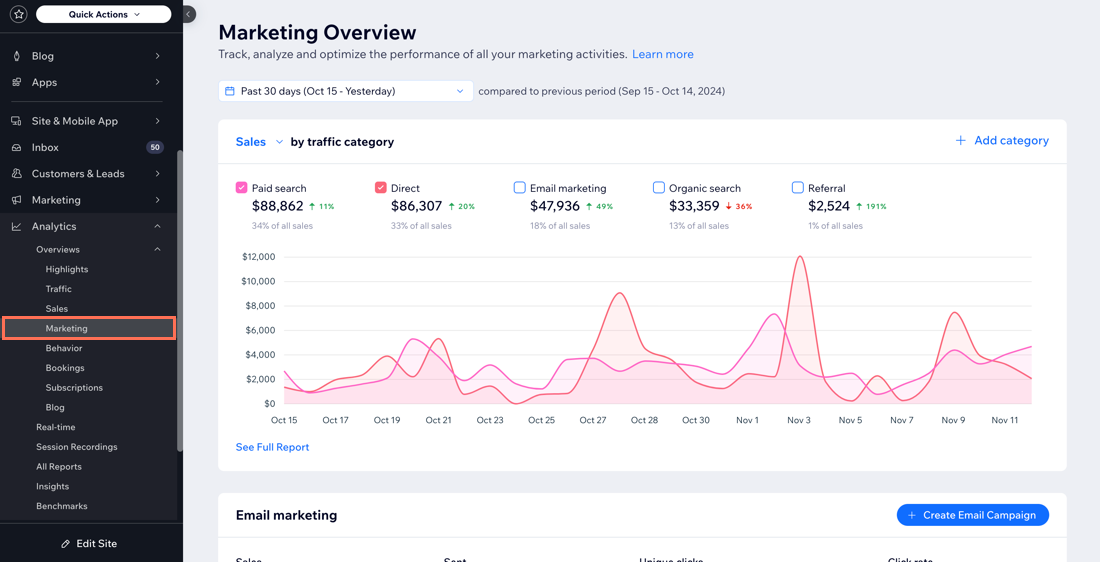
Abschnitte in der Marketing-Übersicht
Die Marketing-Übersicht ist, basierend auf der Art der Marketingaktivität, die du analysieren möchtest, in Abschnitte unterteilt. Der obere Abschnitt fasst alle deine Traffic-Kategorien zusammen, einschließlich organischen und bezahlten Traffics. Die Abschnitte unter der Traffic-Zusammenfassung konzentrieren sich auf eine bestimmte Kategorie wie E-Mail-Marketing, organische Suche und alle bezahlten Kampagnen, die du schaltest.
Tipps:
- Klicke oben in der Marketing-Übersicht auf die Aufklappliste für die Datumsauswahl, um den Zeitraum zu ändern, aus dem die Daten abgerufen werden (die Standardeinstellung ist 30 Tage). Beachte, dass die Daten des aktuellen Tages noch nicht enthalten sind.
- Klicke in einem Abschnitt auf Vollständigen Bericht anzeigen, um einen ausführlichen Bericht über diese Marketingaktivität anzuzeigen.
Erfahre unten mehr über die einzelnen Abschnitte der Marketing-Übersicht.
Zusammenfassung der Traffic-Kategorien
Die Zusammenfassung oben in der Marketing-Übersicht ermöglicht es dir, alle deine Traffic-Kategorien über einen bestimmten Zeitraum anzuzeigen und zu vergleichen.
Passe die Traffic-Zusammenfassung basierend darauf an, welche Metriken oder Kategorien du sehen möchtest. Klicke oben auf das Dropdown-Menü Umsatz, um den Messwert zu ändern, nach dem der Traffic gefiltert wird (Umsatz, Bestellungen, Sessions, Conversion-Rate). Du kannst auch die Standardkategorien ändern, die in der Zusammenfassung angezeigt werden. Klicke rechts auf + Kategorie hinzufügen, um eine neue Kategorie hinzuzufügen. Du kannst bis zu fünf auf einmal anzeigen lassen.
Hinweis:
Wenn es in den letzten 30 Tagen keine Umsätze gab, zeigt die Zusammenfassung stattdessen Website-Sessions nach Zugriffskategorie an. Das Dropdown-Menü Umsatz ist standardmäßig auf Sessions eingestellt.
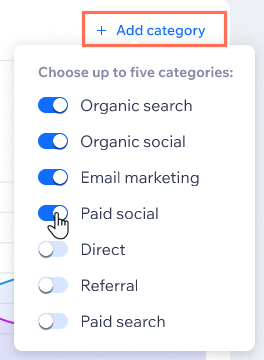
Tipp:
Eine Traffic-Kategorie bezieht sich auf die allgemeinere Kategorie, aus der der Traffic kommt (z. B. bezahlter Traffic vs. organischer Social-Traffic). Eine Traffic-Quelle ist die konkrete Website, von der aus der Traffic stammt (z. B. Facebook.com, Google.com).
Wenn du eine Kategorie im Diagramm vorübergehend ein- oder ausblenden möchtest, aktiviere oder deaktiviere die Kontrollkästchen neben der Kategorie. Klicke auf das Dropdown-Menü unter Social Media (organisch), um die Traffic-Quelle (Facebook, Instagram, Tik Tok) weiter anzupassen.
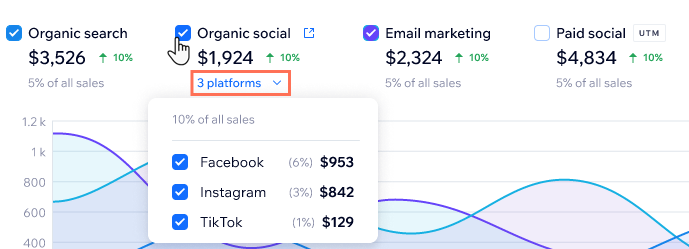
Hinweis:
Wenn du außerhalb von Wix bezahlte Kampagnen schaltest (z. B. Facebook-Werbeanzeigen oder Google Ads), benötigst du einen UTM-Tracking-Link für die externe Kampagne, damit Wix die Daten nachverfolgen kann. Mehr über UTM-Tracking erfahren.


E-Mail-Marketing-Kampagnen
Mit Wix kannst du den Erfolg deiner E-Mail-Marketing-Kampagnen messen. Im oberen Abschnitt kannst du auf einen Blick sehen, wie sich deine gesamten Kampagnen im Laufe der Zeit entwickelt haben, einschließlich ob diese Kampagnen zu Umsatz geführt haben.
Klicke auf das Dropdown-Menü Kampagnen nach, um all deine Kampagnen nach Datum, Klickrate, einzigartigen Klicks oder Verkäufen zu sortieren. Du kannst auch eine bestimmte Kampagne auswählen, um zu sehen, wie sie abgeschnitten hat.
Tipp:
Zeige an, welche Empfänger auf einen Link in deiner Kampagne geklickt, aber nichts gekauft haben, und sprich diese Personen erneut an. Klicke unter Einzigartige Klicks auf potenzielle Kunden erreichen, um gezielt für diese Leads ein Kontaktsegment zu erstellen. Verwende diese Liste, um potenzielle Kunden in zukünftigen E-Mail-Kampagnen anzusprechen.
Wenn du eine neue E-Mail-Marketing-Kampagne bearbeiten oder senden möchtest, klicke auf E-Mail-Kampagne erstellen, um zur E-Mail-Marketing-Verwaltung zu gelangen.

Einen tieferen Einblick in deine E-Mail-Marketing-Aktivitäten sowie Definitionen zu den einzelnen Begriffen erhältst du in den E-Mail-Marketing-Berichten in Wix Analytics.
Organische Suche
Der nächste Abschnitt der Marketing-Übersicht zeigt die häufigsten Suchanfragen bei Google, bei denen deine Website in den Suchergebnissen erschien. Ein organisches Suchergebnis im Sinne von Google ist ein kostenloser Eintrag in der Google-Suche, der erscheint, weil er für die Suchbegriffe einer Person relevant ist. Die Daten in diesem Abschnitt der Marketing-Übersicht werden von der Google Search Console unterstützt.
Hinweis:

Die Daten zur Suchleistung deiner Website bei Google werden aus der Google Search Console übernommen. Leistungsdaten von Google sind nicht sofort verfügbar. Einige der neueren Daten (z. B. der letzten 72 Stunden) werden möglicherweise noch nicht angezeigt. Überprüfe unten im Abschnitt „Organische Suche“ die Informationen zu Google hat zuletzt Daten gemeldet am.

Filtere deine Daten der organischen Suche nach:
- Top-Suchanfragen: Sieh dir an, welche Suchanfragen, die deine Website zeigen, die meisten Seitenaufrufe und Klicks erhalten, sowie ihre Klickrate (CTR) und ihre durchschnittliche Position im Zeitverlauf.
- Suchanfragen nach Wachstum: Erfahre, wie sich verschiedene Suchanfragen im letzten Monat verändert haben, je nachdem, wie deine Zielgruppe sucht. Die grünen und roten Pfeile neben jeder Abfrage zeigen an, wie signifikant die Änderung war.
Hinweis: Möglicherweise siehst du „Suchanfragen nach Wachstum“ nicht, wenn du dich kürzlich mit der Google Search Console verbunden hast, da die Daten erst nach einiger Zeit eine Tendenz erkennen. - Top-Seiten in den Suchergebnissen: Sieh dir an, welche Website-Seiten am häufigsten in den Google-Suchergebnissen erscheinen und wie sich das Ranking deiner Seite im Laufe der Zeit ändert.
Erfahre mehr über SEO-Berichte in Wix Analytics.
Was definiert Google als Klick?
Was definiert Google als Impression?
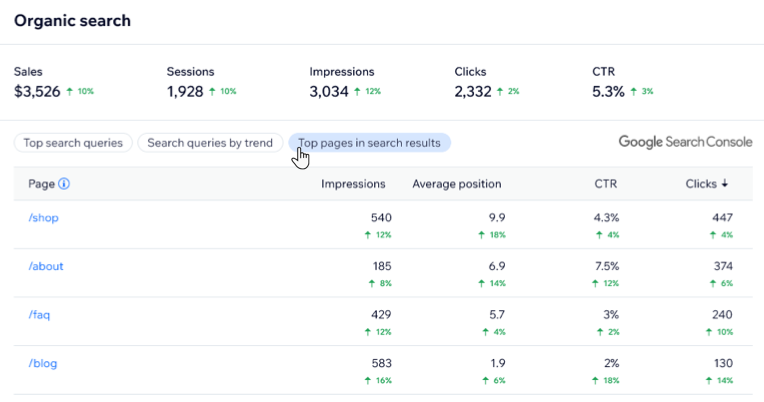
Bezahlte Werbekampagnen
Im letzten Abschnitt der Marketing-Übersicht werden die Aktivitäten deiner bezahlten Werbekampagnen verfolgt.
In diesem Abschnitt kannst du all deine bezahlten Marketingaktivitäten im gesamten Internet an einem Ort verfolgen. Du kannst Daten aus beiden bezahlten Kampagnen von Wix anzeigen (z. B. Facebook-Werbeanzeigen mit Wix oder Google Ads mit Wix) sowie alle externen bezahlten Kampagnen, die du auf diesen und anderen Plattformen schaltest.
Um sicherzustellen, dass wir den Erfolg deiner bezahlten Kampagne verfolgen können, wähle unten eine Option und befolge die Anweisungen zum Verbinden deines Social-Media-Kontos. Wenn du Kampagnen außerhalb von Wix schaltest, musst du außerdem einen UTM-Tracking-Link erstellen.
Ich führe bezahlte Kampagnen mit Wix durch (Facebook-Werbeanzeigen & Instagram-Werbeanzeigen mit Wix, Google Ads mit Wix)
Ich schalte bezahlte Kampagnen außerhalb von Wix
Sobald du deine Facebook- und/oder Google-Konten verbunden und einen UTM-Tracking-Link für externe Kampagnen hinzugefügt hast, kannst du alle verfügbaren Daten oben im Abschnitt „Kampagnen mit bezahlter Werbung“ sehen. Hinweis: Die Datenerfassung beginnt ab dem Zeitpunkt, an dem du den Tracking-Link zur Anzeige hinzugefügt hast.
In den unteren beiden Abschnitten kannst du deine Kampagnen nach verschiedenen Kennzahlen filtern, einschließlich Gewinn pro Werbeanzeige (ROAS), Verkäufe, Sessions, ausgegebener Betrag und CPC. Du kannst auch sehen, wie deine Kampagnen im Zeitverlauf abschneiden.
Tipp:
Sieh dir die Leistung deiner Kampagne nach Plattform an (z. B. Instagram, Facebook), indem du oben eine Option auswählst.
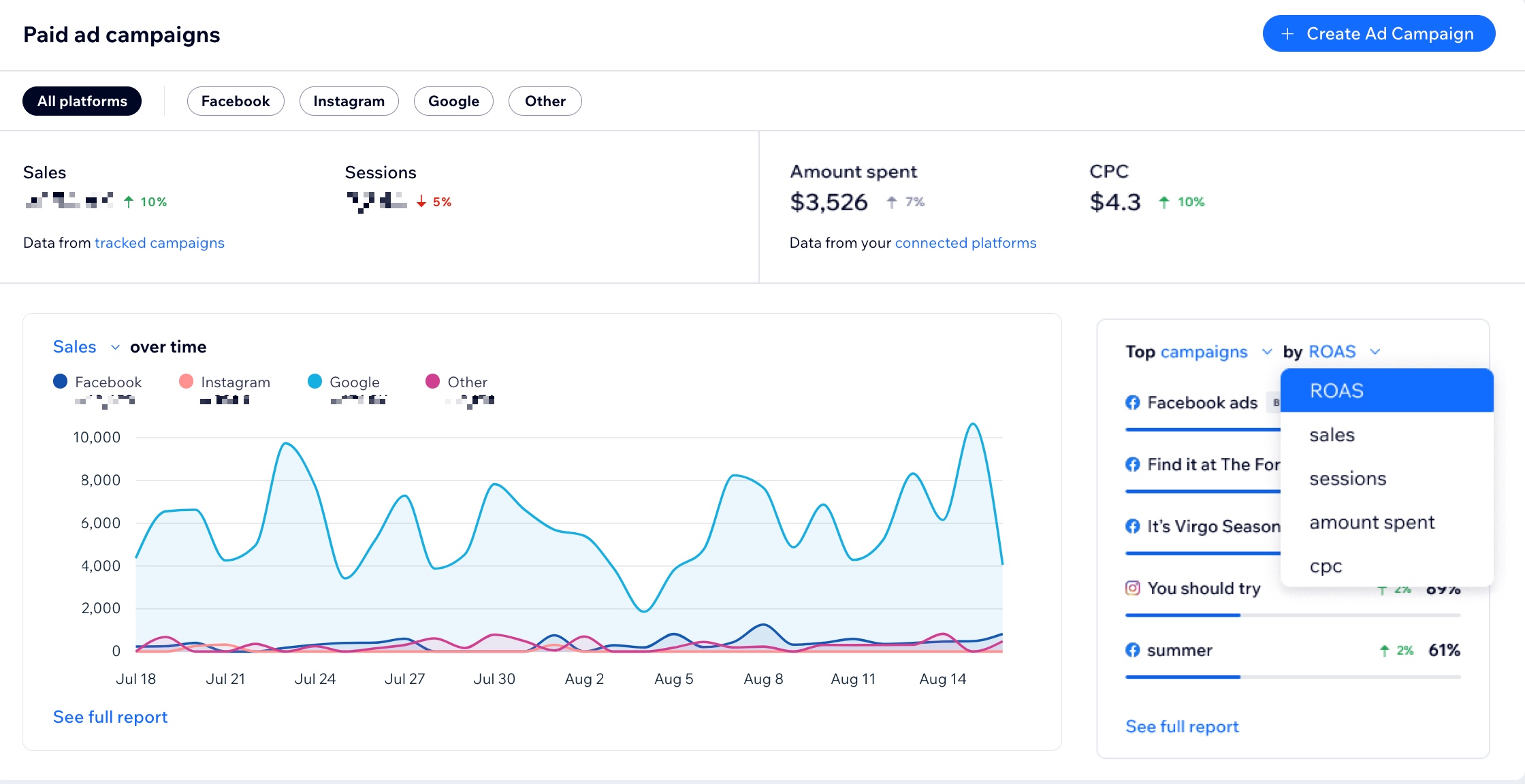
FAQs
Klicke unten auf eine Frage, um mehr über die Marketing-Übersicht von Statistiken von Wix zu erfahren.
Was ist, wenn ich eine kostenpflichtige Kampagne sowohl bei Wix als auch außerhalb von Wix schalte? (z. B. Facebook-Werbeanzeigen mit Wix sowie Facebook-Werbeanzeigen auf Facebook).
Ich kann im Abschnitt „Kampagnen mit bezahlten Anzeigen“ keine Daten sehen, obwohl ich bezahlte Anzeigen schalte.





